
프린트 프로덕션 서버가 새로 설치된 경우, 프린트 사용자를 콕핏 사용자 관리에서 다시 설정해야 할 뿐만 아니라 "프린트 운영자" 사용자 그룹에서 Windows 사용자로 설정해야 합니다. 이는 보호 기능을 작동시켰을 때 시스템 관련 폴더인 "PTConfig", "PTJobs" 및 "PTDocs"에 대해 필요한 쓰기 권한을 프린트 사용자에게 부여하고 다른 모든 사용자에게는 이러한 쓰기 권한을 잠그기 위해 필요합니다. 보안도 참조하십시오.
다음 예는 Cockpit에서 프린트 시스템 폴더에 필요한 사용 권한을 받는 새로운 사용자를 준비하는 방법을 보여줍니다.
사용자 이름: | JConway |
전체 이름: | 존 콘웨이 |
네트워크 환경: | 작업 그룹 |
1.Windows 서버에서 서버 관리를 연 다음 '도구' 메뉴에서 컴퓨터 관리를 엽니다.
2."로컬 사용자 및 그룹 > 사용자" 보기를 열고 "작업 > 새 사용자" 메뉴 명령을 불러옵니다.

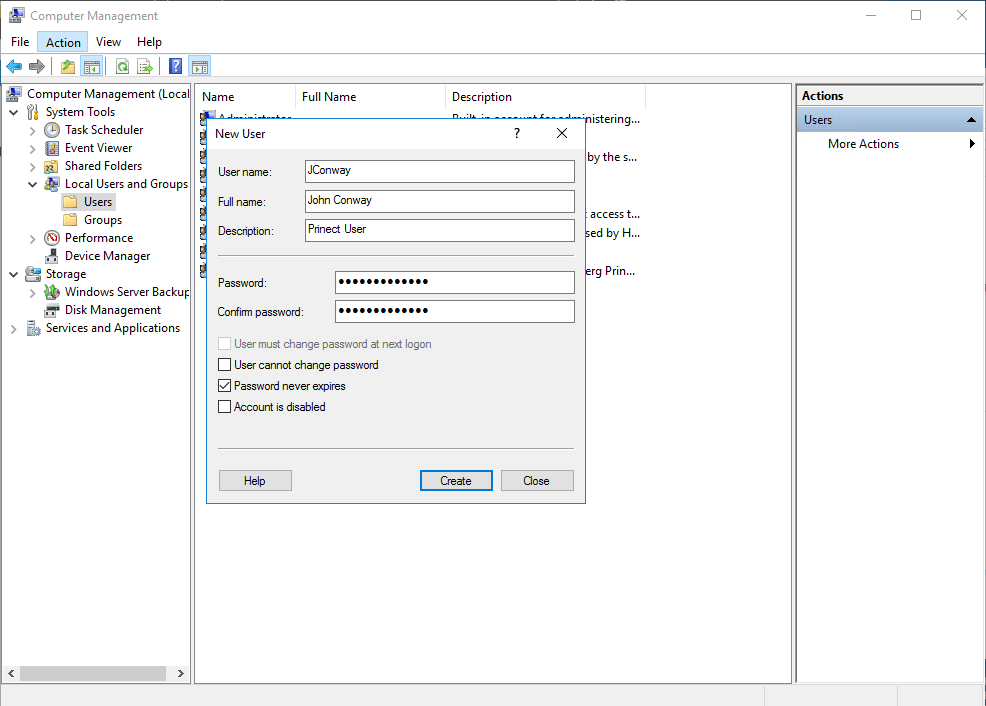
3.그림과 같이 '새 사용자' 창을 채웁니다. 비밀번호 보안 기준을 충족하는 비밀번호를 용도에 맞게 사용해야 합니다. 비밀번호 지침을(를) 참조하십시오. "만들기"로 확인합니다.

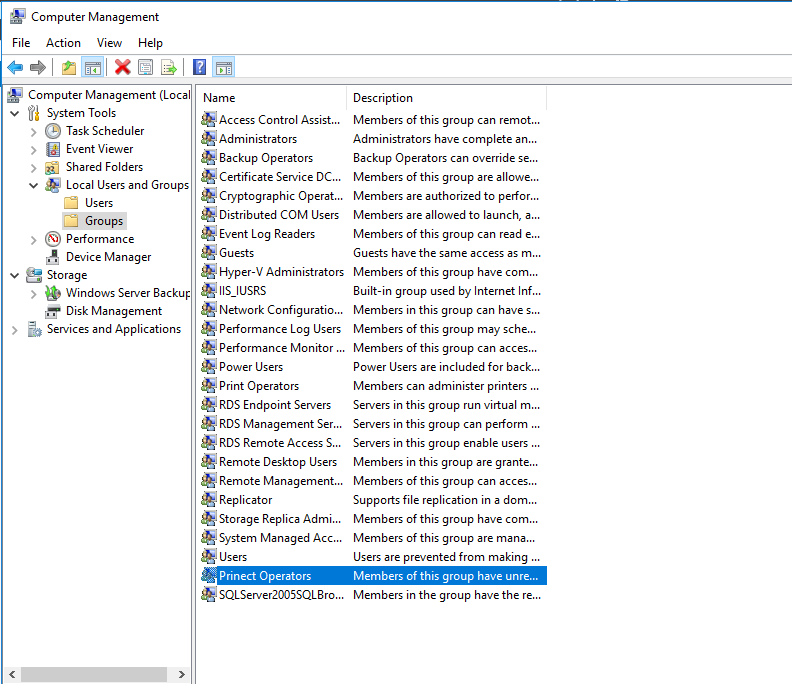
4.컴퓨터 관리에서 '그룹' 보기를 열고 '연산자 인쇄' 항목을 두 번 클릭합니다.

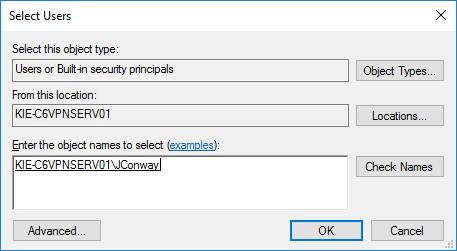
5."선택할 개체 이름 입력" 필드에 새로 생성된 사용자의 이름(예: "JConway")을 입력한 후 "이름 확인"을 클릭합니다. 이제 이름이 컴퓨터 이름과 함께 밑줄이 그어진 상태로 나타내기(값) 됩니다. "OK" 버튼을 눌러 확인합니다. 이제 새로운 사용자를 위한 운영체제 설정이 성공했습니다.
6.Prinect Cockpit을 시작 및 비밀번호 없이 사용자 이름 "관리자"로 로그인합니다. "관리 > 사용자" 보기로 전환 및 "새로 만들기"를 클릭합니다. '사용자 만들기' 대화 상자가 열립니다.

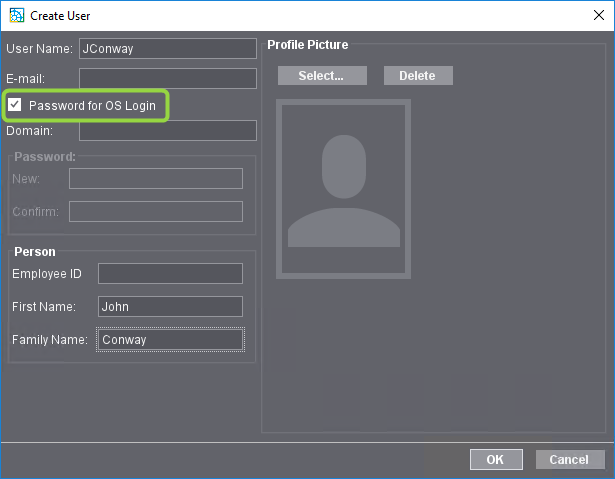
7.여기에 사용자 이름 및 해당하는 경우 이전에 생성한 사용자의 전체 이름과 성을 입력합니다. "OS 로그인을 위한 비밀번호" 옵션을 작동시킴으로 설정하세요! "OK"로 대화상자를 확인하십시오.
![]() 참고: 예제에서와 같이 사용자가 도메인의 구성원이 아니라 워크그룹(예: 이 예의 도메일 서버)의 구성원인 경우 "도메인:" 필드를 비워 두세요. 사용자가 도메인의 구성원인 경우: 여기에 도메인 이름을 입력합니다. 사용 권한을 부여하기 위한 필수 요건은 도메인 멤버십이 아니며, Windows 사용자 그룹 "인쇄 운영자"의 멤버십만 있으면 됩니다.
참고: 예제에서와 같이 사용자가 도메인의 구성원이 아니라 워크그룹(예: 이 예의 도메일 서버)의 구성원인 경우 "도메인:" 필드를 비워 두세요. 사용자가 도메인의 구성원인 경우: 여기에 도메인 이름을 입력합니다. 사용 권한을 부여하기 위한 필수 요건은 도메인 멤버십이 아니며, Windows 사용자 그룹 "인쇄 운영자"의 멤버십만 있으면 됩니다.
8.이제 새로운 사용자가 완전히 준비되었습니다. Cockpit 사용자는 운영체제에서 "Prinect 운영자" 그룹의 구성원이므로, Cockpit의 "보안" 영역에서 보호 기능을 작동시킴(Windows 그룹 "Everyone"의 공유 Prinect 폴더에 대한 쓰기 액세스 허용 옵션이 사용 안함)에도 불구하고 Prinect 시스템 폴더에 필요한 사용 권한이 부여됩니다.
9.Cockpit을 종료하고 새로운 사용자 계정으로 로그인합니다:

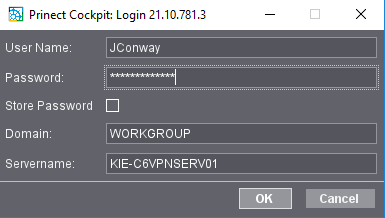
10.이제 프린트에서 사용자 계정을 사용할 수 있습니다.
![]() 참고: "Prinect Operators" 사용자 그룹의 구성원은 Remote Desktop을 통해 Prinect 서버에 액세스할 수 있는 권한이 없습니다. 이 권한을 소유한 사용자는 "인쇄 작업자" 사용자 그룹에 할당된 후 다시 철회됩니다.
참고: "Prinect Operators" 사용자 그룹의 구성원은 Remote Desktop을 통해 Prinect 서버에 액세스할 수 있는 권한이 없습니다. 이 권한을 소유한 사용자는 "인쇄 작업자" 사용자 그룹에 할당된 후 다시 철회됩니다.
Prinect 소프트웨어를 처음 설치할 때, 모든 설치 프로그램은 해당 비밀번호를 다음과 같은 비밀번호 지침에 따라 입력 시 점검합니다. 이 지침은 "Windows의 엄격한 비밀번호 정책"을 기반으로 합니다.
1.최소 비밀번호 길이는 8자입니다.
2.비밀번호에는 오직 다음과 같은 문자만 사용할 수 있습니다.
•대문자 — A-Z — (영어의 ANSI 문자만 가능, 예를 들어 움라우트, 아시아, 그리스어 또는 키릴 문자 불가능).
•소문자 — a-z — (영어의 ANSI 문자만 가능, 예를 들어 움라우트, 아시아, 그리스어 또는 키릴 문자 불가능).
•숫자 — 0 - 9.
•다음과 같은 특수 문자:
@ | # | $ | * | - | _ | + | ? | [ | ] | { | } | : | . | / | ~ | ( | ) |
3.비밀번호는 이러한 문자 그룹 중 3가지 이상의 문자를 포함해야 합니다.
4.유니코드 문자(UTF-8)는 사용할 수 없습니다.
5.Prinect 사용자 이름은 비밀번호에 포함되어서는 안 됩니다.
Prinect 사용자 이름이 3자 이상인 경우, 대소문자에 무관하게 이 지침에 따라 사용자 이름을 점검합니다.
Prinect Windows 사용자 계정 생성 시, 비밀번호를 입력하면 이러한 보안 요건을 충족하는지 점검합니다. 충족하지 못하는 경우 지침이 나타납니다. 사용자 계정은 비밀번호 지침을 충족하는 경우에만 성공적으로 생성됩니다.